こんにちは!フリーランスの長野です。Javaのバージョンを意識して使っていますか?現在(2018/7/2)の最新バージョンはJava10です。
Java10からは6ヶ月ごとにアップデートされるようになりました。これまで3、4年ごとに更新されてきたJavaですが、今後は6ヶ月ごとにアップデートされていきます。
そこでこの記事では、Javaのバージョンについて
- そもそもJavaとは?
- JRE、JDKとは?Java SEとEEの違いは?
- JREのバージョンを確認する方法
- JDKのバージョンを確認する方法
- 最新バージョンのインストール
という基本的な内容から
- バージョンダウンの方法
- バージョン一覧
- 複数のバージョンを切り替える方法
- バージョンアップの影響
など応用的な内容についても解説していきます。今回はJavaのバージョンについて、わかりやすく解説します!
なお、Javaの記事については、こちらにまとめています。
そもそもJavaとは?
Javaのバージョンについて説明する前に、まずはJavaについて簡単におさらいしておきましょう。Javaは1990年代にSun Microsystemsが開発・発表したオブジェクト指向という考え方を取り入れた言語です。
2010年にOracleが買収し、Oracle製品の1つになりました。
Javaは家電やモバイル機器を始めとして、多くのデバイスに搭載されています。国内でもスマートフォンなどに搭載されていて、アプリ開発を行うにはJava言語を使って開発することになります。
Javaについては、こちらのサイトでも詳しく解説していますので、ぜひ参考にしてください。

JRE、JDKとは?Java SEとEEの違いは?
Javaと言っても、実際にはいろいろな種類があるのをご存知でしょうか?
これまでJavaでのプログラム開発をしていなくても、WEBサイトを見ていたり、何かしらソフトウェアをインストールする際に一緒にインストールしたことがあるかもしれません。
この場合にインストールされたのはおそらくJREです。JREとはJava Runtime Environmentの略称で、簡単に言うとJavaで作られたアプリケーションを動かすために必要なソフトのことです。
例えば下記のサイトもJavaで作られています。
引用元:将棋倶楽部24 https://www.shogidojo.net/
こういったサイトを利用するにはJavaアプレットを動かすために必要なJREを先にインストールしておく必要があります
これに対して、Javaでプログラミング開発の際に必要になってくるのが、JDKです。JDKはJava SE Development Kitの略です。Javaでプログラムを作成する際に必要な開発キットになります。
JDK内にはJREも含まれています。
ここでJava SEという言葉が出てきましたが、これはJava Standard Editionの略です。Javaでプログラミングを行う際に最低限必要な機能をまとめたものになります。
これに対して、Java EEというのも用意されています。これはJava Enterprise Editionの略で。主にWebサイト(もしくはWebアプリケーション)を開発する際に用いられます。
JavaEEは簡単にいえば「JavaSE+拡張機能」といった構成になっています。この拡張機能を使うことでJava言語でWebサイト(もしくはWebアプリケーション)を開発することができるようになります。
JRE、JDK、Java SEやEEについてはこちらで詳しく解説していますので、ぜひ参考にしてください。

JREのバージョンを確認する方法
JREはセキュリティの安全性の面から常に最新のバージョンに更新されていることが望ましいです。ではすでにインストールされているJREが最新のバージョンかどうか確認するにはどうすればいいのでしょうか?
こちらのサイトにアクセスして最新のバージョンか確認することができます。
引用元:Java https://www.java.com/ja/download/installed.jsp
このサイトで確認できるのは、ブラウザにInternet ExplorerまたはMac上のSafariを使用した場合です。例えばGoogle Chromeなどを使う場合は確認できないようですので、ご注意ください。
サイトにアクセスしたら、「同意して続行」ボタンをクリックします。
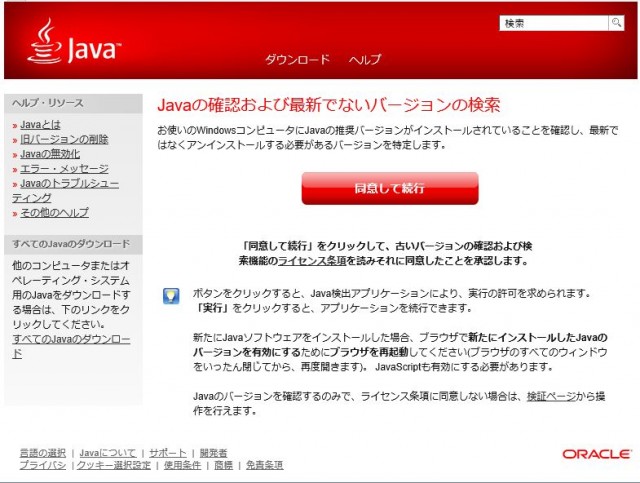
以下のように表示されると最新のバージョンということになります。
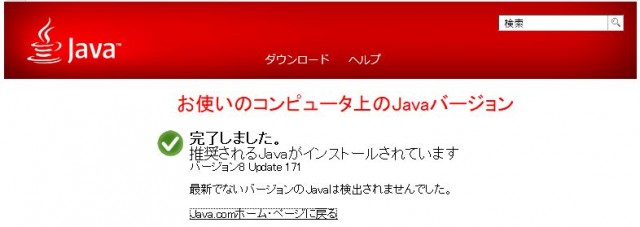
JDKのバージョンを確認する方法
それでは次にJDKのバージョンを確認する方法について解説します。
この記事の公開時点(2018/7/2)の最新バージョンはJava10です。Java10は2018年3月20日に正式リリースされました。
Java10についてはこちらで詳しく解説していますので、ぜひ参考にしてください。

ソフトウェアで確認する方法
ここではWindows10での確認方法を説明します。JavaのバージョンはJavaコントロール・パネルで確認できます。
Javaコントロール・パネルの探し方ですが、Java 7 Update 40(7u40)以降とそれ以前で方法が違います。ここではJava 7 Update 40(7u40)以降について説明します。
Javaコントロール・パネルはWindowsスタート・メニューから検索できます。
- 1.Windowsの「スタート」メニューを起動します
- 2.「プログラム」 (Windows 10では「すべてのアプリ」)をクリックします
- 3.「システム」を選択します
- 4.「Java」プログラム・リストを探します
- 5.「Javaの構成」をクリックしてJavaコントロール・パネルを起動します
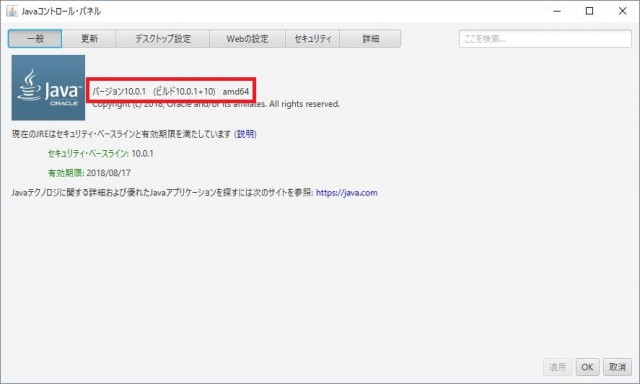
Java 7 Update 40(7u40)以前の検索方法についてはこちらを参考にしてください。
引用元:Java https://java.com/ja/download/help/win_controlpanel.xml
また、Macでの確認方法についてはこちらを参考にしてください。
引用元:Java https://java.com/ja/download/help/mac_controlpanel.xml
コマンドで確認する方法
WindowsのコマンドプロンプトやLinuxのターミナルなどで確認するには以下のようにコマンドを入力して実行します。
java -version
例えばWindows10での実行結果は以下のように表示されます。

JDKやJREのバージョンが表示されます。
最新バージョンのインストール
最新のJDKを使って新機能を確認したり、開発する必要がある場合は最新バージョンのJava10をインストールする必要があります。
ダウンロードとインストール
Java10はこちらからダウンロードできます。
引用元:Oracle http://www.oracle.com/technetwork/java/javase/downloads/jdk10-downloads-4416644.html
OSを選択してダウンロードしましょう!
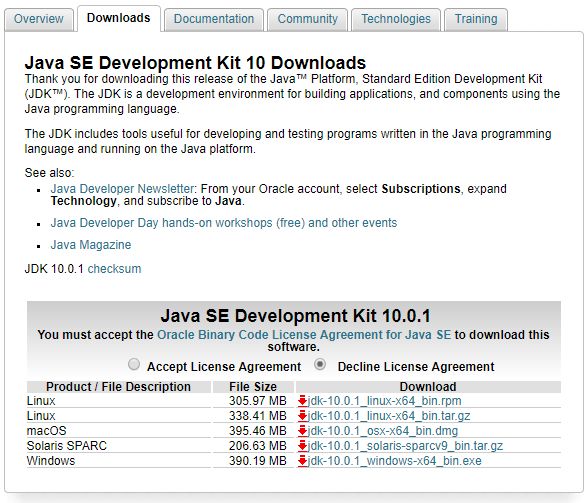
インストール方法については、Java8以前と大きく変わっていません。
こちらのサイトで詳しく解説していますので、参考にして下さい。


アップデート
Java9以前のバージョンがインストールされている場合、Java10にアップデートするには現在のバージョンをアンインストールする必要があります。
Javaをアンインストールできたら、前章のダウンロードの方法を参考にしてJava10をインストールしてください。
Windows 10-プログラムのアンインストール
- 1.「スタート」をクリックします。
- 2.「設定」を選択します
- 3.「システム」を選択します
- 4.「アプリと機能」を選択します
- 5.アンインストールするプログラムを選択し、「アンインストール」ボタンをクリックします。
- 6.プロンプトに従って、アンインストールを完了します
公式参考サイト
引用元:Java https://java.com/ja/download/faq/remove_olderversions.xml
Eclipseでの利用
こちらのサイトで解説しているPleiadesでJava10の開発環境も自動構築することができます。
最新の「Pleiades All in One」を選択するとJava10に対応しています。

Pleiadesの環境が構築できたらJavaのプロジェクトを新規作成するときに「JavaSE-10」を選択してください。
これでJava10を使うことができます。
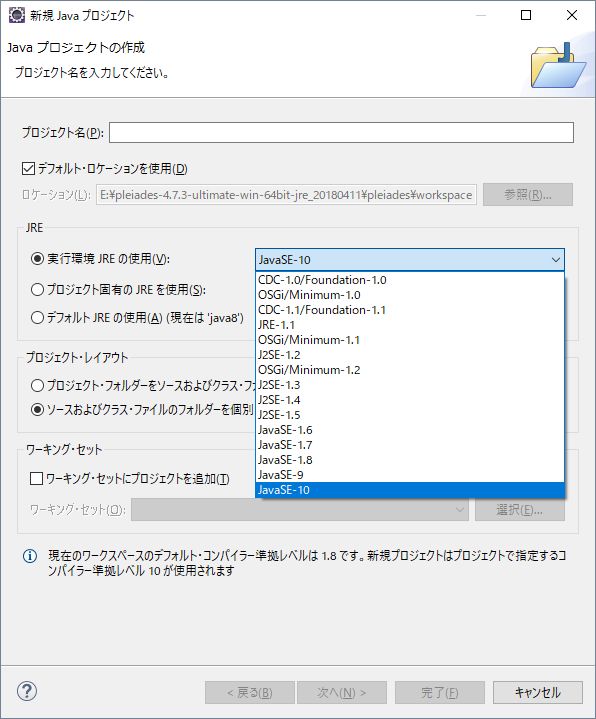
バージョンダウンの方法
業務の内容によっては既にインストールされているバージョンより古いバージョンへダウングレードしなければならない場合もあります。
その場合はアップデートと同じように、まずは現在インストールされているバージョンを削除する必要があります。
そしてこれまでのバージョンについては、こちらのサイトにリンクがあります。
引用元:Oracle http://www.oracle.com/technetwork/java/javase/archive-139210.html

必要なバージョンをダウンロードして同じようにインストールして使いましょう!
バージョン一覧
これまでJava SEでリリースされたバージョンの一覧は以下のとおりです。
| バージョン | コードネーム | リリース日 |
|---|---|---|
| Java SE 10 | 2018/03/20 | |
| Java SE 9 | 2017/09/22 | |
| Java SE 8 | 2014/03/18 | |
| Java SE 7 | Dolphin | 2011/07/28 |
| Java SE 6 | Mustang | 2006/12/11 |
| J2SE 5.0 | Tiger | 2004/09/30 |
| J2SE 1.4 | Merlin | 2002/02/06 |
| J2SE 1.3 | Kestre | 2000/05/08 |
| J2SE 1.2 | Playground | 1998/12/08 |
| JDK 1.1 | 1997/02/19 | |
| JDK 1.0 | Oak | 1996/01/23 |
また、最近の3回バージョンアップでどのような機能が更新されたか、こちらで詳しく解説しています。
ぜひ参考にしてください。

複数のバージョンを切り替える方法
先ほどはバージョンアップ、バージョンダウンする場合に既にインストールされているバージョンをアンインストールする必要があるとお伝えしました。
しかし作業の都合上、複数のバージョンを使い分けなければならない場合もあるかと思います。
EclipseやPleiadesで使用する場合はJava10で説明しましたように新規でJavaプロジェクトを作成する際に簡単に選択切り替えできますが、それ以外の場合はPATHの設定を手動で行うかツールを使って実施する必要があります。
手動で切り替える方法
Windows10の場合で説明します。
まずは「システム環境変数」に変数「JAVA_HOME」を設定します。
「システム」→「システムの詳細設定」→「コントロールパネル」→「詳細設定」→「環境変数」を表示します。変数「JAVA_HOME」がない場合は「新規」ボタンを、すでにある場合は「編集」ボタンをクリックします。
値にこれから使用するJavaのバージョンのJDKが保存されているフォルダの絶対パスを指定します。
ここでは「C:Program FilesJavajdk1.8.0_162」です。
そして変数「Path」を編集します。値に「%JAVA_HOME%¥bin」を入力し「OK」ボタンをクリックし、パソコンを再起動します。
バージョンを切り替える場合は変数「JAVA_HOME」の値を編集します。
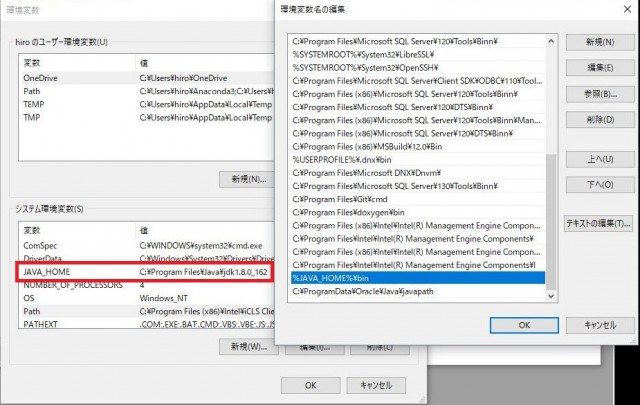

ここまでの作業でバージョンが切り替わらない場合もあります。
その場合は、「C:Program Files (x86)Common FilesOracleJavajavapath」「C:ProgramDataOracleJavajavapath」のexeファイルを削除するか、名前を変更します。
「java.exe」「javaw.exe」「javaws.exe」の3つのexeファイルがありますので、ファイル名の前か後ろに「_」(アンダーバー)などを付けて名前を変更するといいでしょう。
これでJavaのバージョンを切り替えることができます。exeファイルの保存先はJava7までとJava8からで変わったようです。
Java7までは「C:WindowsSystem32」にexeファイルが保存されていたようですので、Java7までの場合は「C:WindowsSystem32」の該当exeファイルを編集しましょう。
JMeterを使う方法
そのほかにもJMeterを使って複数のバージョンを切り替える方法があります。
JMeterは負荷テストとパフォーマンスを測定するためのオープンソースのJavaアプリケーションです。このJMeterを利用してバージョンを切り替えることもできます。
JMeterは以下のサイトからダウンロードします。
引用元:Apache JMeter https://jmeter.apache.org/download_jmeter.cgi
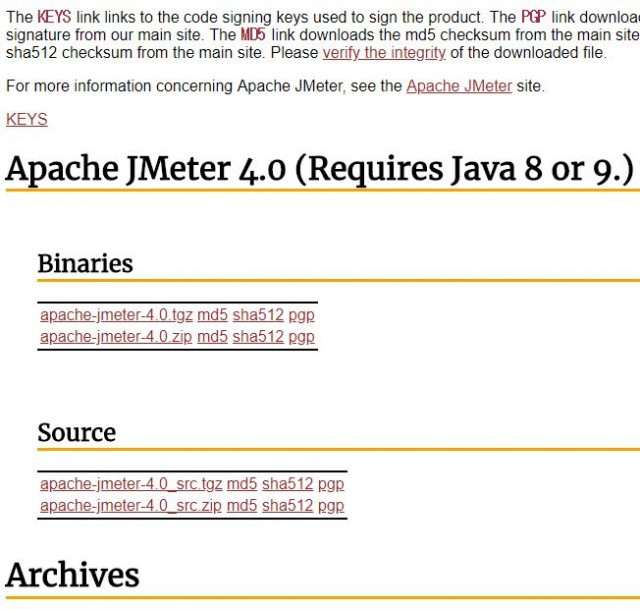
まずは以下のように使いたいバージョンのexeファイルが保存されているフォルダの絶対パスをコマンドプロンプトでセットします。
set PATH=”C:Program FilesJavajdk-10.0.1bin”;%PATH%
カレントディレクトリからJMmeterの「jmeter.bat」ファイルが保存されているフォルダへ移動し、「jmeter.bat」ファイルを実行します。
これでもJavaのバージョンを切り替えることができます。
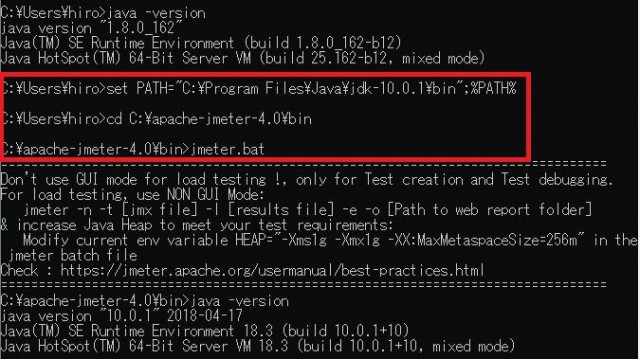
バージョンアップの影響
Javaは大体は互換性があるようにバージョンアップされていますが、バージョンアップして実際に確かめる必要があります。
下記のWEBページはJDK8の互換性ガイドですが、バージョンアップの際にはこのように互換性についてのドキュメントが示されますので、頭に入れておく必要があります。
引用元:Oraclehttp //www.oracle.com/technetwork/jp/java/javase/overview/8-compatibility-guide-2156366-ja.html
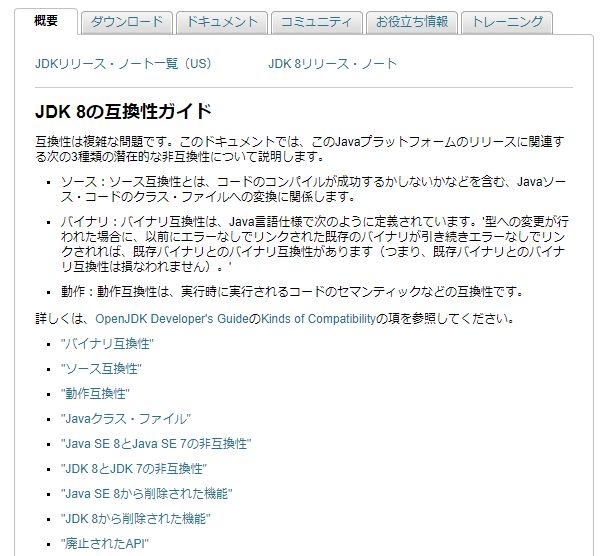
Minecraftでの不具合と対応
最後にMinecraftって知っていますか?MinecraftとはMojang ABの社員が開発したサンドボックスゲームです。
サバイバル生活を楽しんだり、自由にブロックを配置し建築等を楽しむことができるコンピュータゲームです。
スマートフォンやタブレット、ニンテンドースウィッチ、WiiU、XBOX、プレーステーションなどで楽しむことができます。
このMinecraftにはJAVA EDITIONというバージョンがあります。JAVA EDITIONとはMinecraftのPC/MacOS/Linux版のようです。
引用元:.MinorcaFT https://minecraft.net/ja-jp/
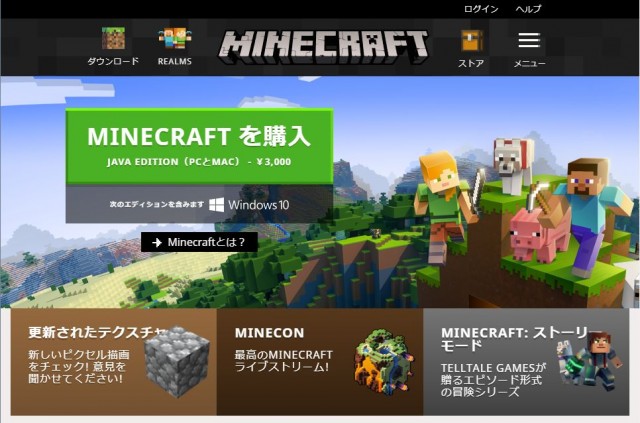
このMinecraftではJREがJava8に更新されたことで起動しなくなったことがありました。
この不具合の対応についてはこちらで詳しく解説されています。
引用元:コナマズのマイクラ建築情報ブロマガ http://ch.nicovideo.jp/komnazsk/blomaga/ar726351
まとめ
今回はJavaのバージョンについて、最新版の確認方法やアップデート方法、複数のバージョンの切り替え方法などについて説明しましたがいかがでしたか?
これまでは数年ごとのアップデートだったJavaも、進化の遅い、やや古めかしいものと見られないように6ヶ月という早いペースで前進させようとしています。とは言えプロジェクトによっては古いバージョンを使用することもあるかと思われます。
この記事を繰り返し参考にしながら、臨機応変に対応していきたいですね!









